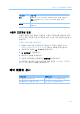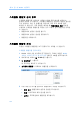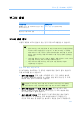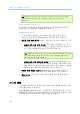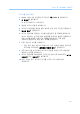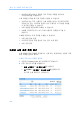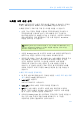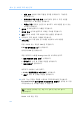User Guide
제
31
장
:
녹화된
교육
세션
공개
482
세션 요금: 세션에 대해 지불할 금액을 입력합니다. 기본값은
0(무료)입니다.
참석자에게 쿠폰 사용 허용: 참석자에게 등록 시 쿠폰 사용을
허용하려면 이 확인란을 선택합니다.
액세스 기간: 등록이 승인된 후 참석자가 녹화 내용을 볼 수 있는
빈도를 지정합니다.
6 발표자 상자에 발표자의 이름을 지정합니다.
7 이메일 주소 상자에 발표자의 이메일
주소를 지
정합니다.
8 설명 상자에 녹화된 교육 세션에 대한 설명을 입력합니다.
9 선택항목: 교육 세션의 의제를 지정합니다.
10 녹화 파일에서 다음 방법 중
하나
를 사용하여 녹화 내용을
공개합니다.
다른 서버에 있는 파일의 URL 을 지정합니다.
URL 을 입력하겠습니다를 선택합니다.
입력란에 URL 을 입력합니다.
로컬 컴퓨터의 녹화를 Training Center 웹 사이트에 업로드
a. 로컬 컴퓨터의 파일 사용을 선택합니다.
b. 찾아보기를 누른 후 공개할 파일을 선택합니다.
c. 파일 업로드를 클릭합니다.
네트워크 서버에서 녹화 업로드:
a. WebEx 네트워크에서 녹화 검색을
선택
합니다.
b. 조회를 누른 후 공개할 파일을 선택합니다.
11 (선택 기능) 주문형 모듈을 사용하여 프리젠테이션을 작성합니다.
Presentation Studio 를 사용하여 프리젠테이션 만들기를 선택한 후 다음
프리젠테이션 중
하나
를 작성할 수 있습니다.
참고: 이 옵션을 선택하면 기간, 파일 크기, 날짜 및 대상 주소 필드가
비활성화됩니다.
WebEx 녹화 파일 지정: